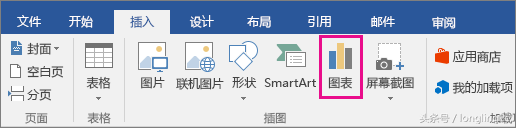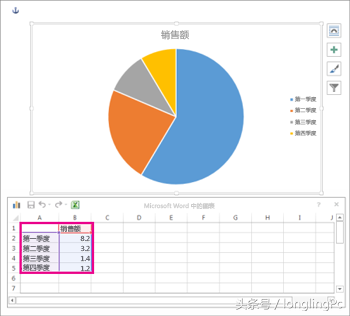在处理文件时我们有时需要在 Word 插入图表。如果需要创建大量数据而用图表在Word中显示,可以借助Excel作为数量源来编辑,只要Excel数据更改,Word中的图表也会始终反映最新的变化。
如果在 Word 中从头开始创建简单的图表,请单击【插入】>【图表】,然后选择所需图表。
单击【插入】>【图表】。
单击图表类型,然后双击所需的图表。
在出现的电子表格中,将默认数据改为自己需要的数据。
插入图表时,在右上角旁边将显示小按钮。使用【图表元素】
图表元素
按钮以显示、 隐藏或设置格式的坐标轴标题或数据标签之类的内容。或使用【图表样式】
图表样式
按钮快速更改颜色或样式的图表。【图表筛选器】 按钮是该显示或隐藏图表中的数据的更高级的选项。
图表筛选器
完成后,关闭电子表格。
可根据实际需要,请使用”版式选项“按钮 排列你的文档中的图表和文本。
阅读前请先查看【免责声明】本文内容由互联网用户自发贡献,该文观点仅代表作者本人,本站仅供展示。如发现本站有涉嫌抄袭侵权/违法违规的内容,请发送邮件至 1217266901@qq.com 举报,一经查实,本站将立刻删除。 转载请注明出处:https://www.jingfakeji.com/tech/89143.html